Oppbevaringspolicyer er en del av MRM-teknologien (Messaging Records Management) som er tilgjengelig med Microsoft Exchange Server- og Microsoft 365-e-postkontoer. MRM gjør det lettere å oppbevare meldinger som er nødvendig for å overholde organisasjonspolicyer, offentlige bestemmelser eller juridiske behov, og å fjerne innhold som ikke lenger har en juridisk eller forretningsmessig verdi.
Obs!: Det finnes Microsoft Outlook- og Exchange Server-lisenskrav for denne funksjonen. Hvis du vil ha mer informasjon, kan du se Lisenskrav for arkivpostboks og oppbevaringspolicyer.
Oppbevaringspolicyer
Organisasjoner kan opprette standard oppbevaringspolicyer for alle e-postelementer i en Exchange Server- eller Microsoft 365-postboks, spesifikke policyer for standardmapper, for eksempel innboks, kladder, sendte elementer, slettede elementer og søppelpost, eller opprette oppbevaringspolicyer som brukere kan bruke på mapper eller enkeltelementer. Alle eller en kombinasjon av disse alternativene kan konfigureres av Exchange Server- eller Microsoft 365-administratoren.
Viktig!: Hvis du har spørsmål om organisasjonens oppbevaringspolicyer, bør du se gjennom organisasjonens retningslinjer, eller kontakte den juridiske avdelingen.
Det er lettere å tildele en oppbevaringspolicy basert på hver enkelt mappe, i stedet for på hver enkelt melding. Men selv når en oppbevaringspolicy tilordnes til en mappe, kan du merke én eller flere meldinger, og deretter tilordne en annen policy kun for disse meldingene. En policy som er tilordnet en melding, har forrang over en arvet mappepolicy.
Viktig!: Alle oppbevaringspolicyer som inneholder en dato da e-postmeldingen slettes, vises i meldingshodet for e-postmeldingen. Hvis oppbevaringspolicyen som brukes, beholdes og ikke krever at e-postmeldingen slettes, kan det imidlertid hende at policynavnet og beskrivelsen ikke vises i e-postmeldingshodet eller i overskriften i leseruten.
Tilordne en oppbevaringspolicy til en e-postmappe
-
Høyreklikk en e-postmappe i navigasjonsruten for å åpne hurtigmenyen og velge Egenskaper
-
Velg Policy-fanen , og velg mappepolicyen. Som standard bruker en mappe automatisk alle policyer som allerede er tilordnet den overordnede mappen.

Tilordne oppbevaringspolicy til e-postmeldinger
-
Klikk på en melding i meldingslisten.
Tips!: Hvis du vil merke mer enn én melding, trykker du på og holder nede CTRL mens du klikker på hver melding.
-
Velg Tilordne policy fra båndet.
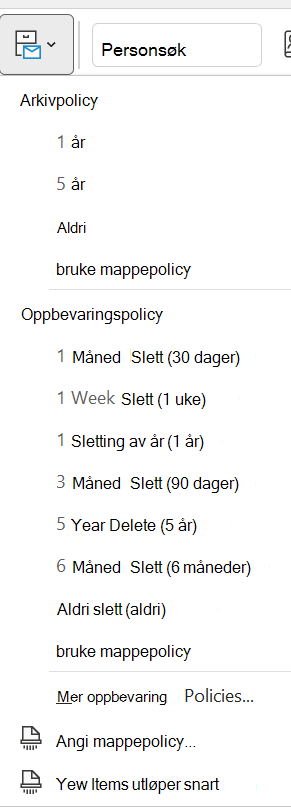
-
Oppbevaringspolicyen for en melding vises i toppteksten i leseruten under navnene på mottakerne, og inneholder utløpsdatoen.
Tilordne policy-kommandoen finnes ikke på båndet.
Hvis kommandoen Tilordne policy mangler på båndet, kan det være i overflytmenyen. Klikk på de tre prikkene helt til høyre på båndet, så skal du se Tilordne policy. Det er også mulig at Exchange Server-administratoren eller Microsoft 365-administratoren ikke har aktivert oppbevarings- og arkiveringspolicyer for kontoen din, eller at du ikke bruker en Outlook-lisens som inkluderer denne funksjonen. Hvis du vil ha mer informasjon, kan du se Lisenskrav for arkivpostboks og oppbevaringspolicyer.
Fjerne en oppbevaringspolicy
Når du fjerner en oppbevaringspolicy fra en e-postmelding, gjelder mappepolicyen for elementet, hvis en mappepolicy er tildelt.
-
Klikk på en melding i meldingslisten.
-
Velg Tilordne policy fra båndet.
-
Klikk på Bruk mappepolicy under Oppbevaringspolicy.
Oppbevaringspolicyen for en melding vises i toppteksten i leseruten under navnene på mottakerne, og inneholder utløpsdatoen.










